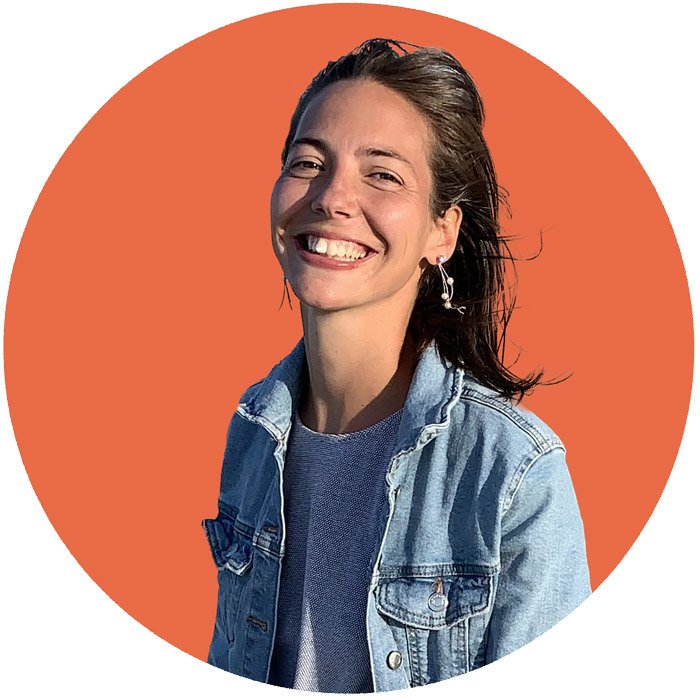Avoir des épingles qui attirent l’attention, c’est le nerf de la guerre sur Pinterest.
C’est un élément très important car c’est la première impression que les utilisateurs vont avoir de votre contenu ou vos produits.
Or si vos épingles ne sortent pas du lot, elles finiront très certainement dans les abysses.
Alors comment créer des épingles qui plaisent autant à Pinterest qu’à ses utilisateurs ? Et ça sans être graphiste ?
C’est ce que nous allons voir tout de suite.
Trois choses indispensables avant de commencer
- Avoir du contenu
La première chose dont vous allez avoir besoin pour commencer est du contenu.
Choisissez un de vos articles de blog ou un de vos produits pour lequel vous souhaitez créer des épingles Pinterest.
Écrire quelques titres accrocheurs
Réfléchissez déjà à 3 ou 4 titres qui pourraient attirer l’attention de vos clients cibles, et surtout, qui contiennent vos mots clés.
Si vous avez du mal à trouver des mots clés pertinents, je vous invite à lire cet article de blog qui dévoile 3 méthodes pour trouver les bons mots clés sur Pinterest.
Avoir un compte Canva
Canva s’est imposé comme un outil de design incontournable dans l’univers du web.
Depuis plusieurs années, je l’utilise non seulement pour concevoir mes propres épingles mais également celles de mes clients.
Grâce à son interface ergonomique et à sa facilité d’utilisation, il semblait évident de choisir Canva comme support pour ce tutoriel. Je vous invite donc à créer votre compte avant de lire la suite si vous n’en avez pas encore.
I. Utiliser Canva pour créer vos épingles Pinterest
1. Choisir le bon format d’épingle
Avant toute chose, il faut savoir que Pinterest a un format privilégié qui est le format vertical. L’épingle Pinterest classique fait 1500 x 1000 pixels.
Certains formats d’épingles plus longs peuvent également bien fonctionner comme le 2100 x 1000 pixels.
Un format carré, ou pire, horizontal, fonctionnera mal voire pas du tout sur Pinterest.
Quand vous vous rendez sur Canva, vous avez directement l’option « Epingle Pinterest ». Vous n’avez donc plus qu’à cliquer dessus pour obtenir un visuel du format classique de Pinterest, soit 1500 x 1000 pixels.

2. L’anatomie d’une épingle
Créer une épingle attractive n’a rien de compliqué.
Et pour simplifier encore plus le processus, on peut décomposer une épingle en 4 éléments de design.
- Un titre accrocheur
- Une image
- Un appel à l’action
- Un logo ou adresse web
Gardez les bien en tête car ils devront tous être présents sur votre visuel d’épingle.

3. Les templates
Comme je vous le disais plus tôt, une fois connecté sur votre compte Canva, il suffit de cliquer sur « Épingle Pinterest » pour commencer à créer votre visuel.
L’avantage de Canva, c’est qu’il y a une multitude de templates à disposition, même si vous avez seulement la version gratuite.
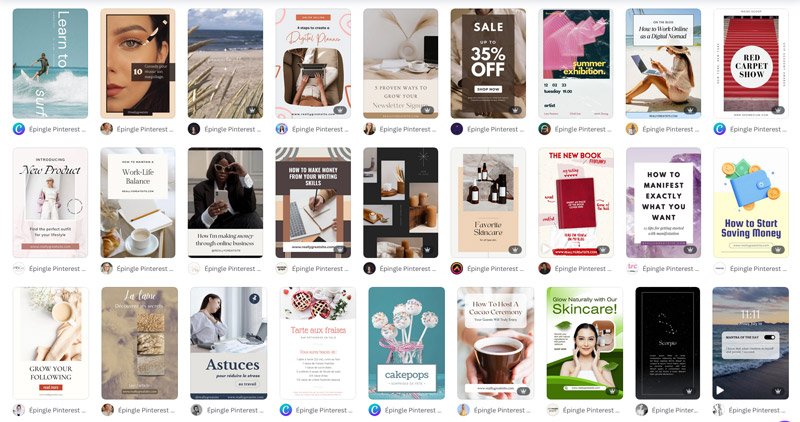
Vous pourriez très bien vous contenter d’en utiliser un sans modifier son design mais vous risqueriez d’avoir du mal à vous démarquer de la concurrence car ce sont des templates auxquels tout le monde a accès facilement.
Alors dans ce tutoriel, je vais vous expliquer comment partir d’un template et le personnaliser pour faire des épingles Pinterest qui vous correspondent vraiment et surtout qui se détachent de vos compétiteurs !
4. La création d’une épingle du début à la fin
J’ai voulu cet article très concret et pour cela je n’ai rien trouvé de mieux qu’un exemple pas à pas.
On va donc commencer par choisir un template Canva.
Le choix des templates se fait dans la colonne à gauche de la page de création. On peut même filtrer les résultats en fonction du style de template que l’on veut.
Voici celui que j’ai sélectionné :
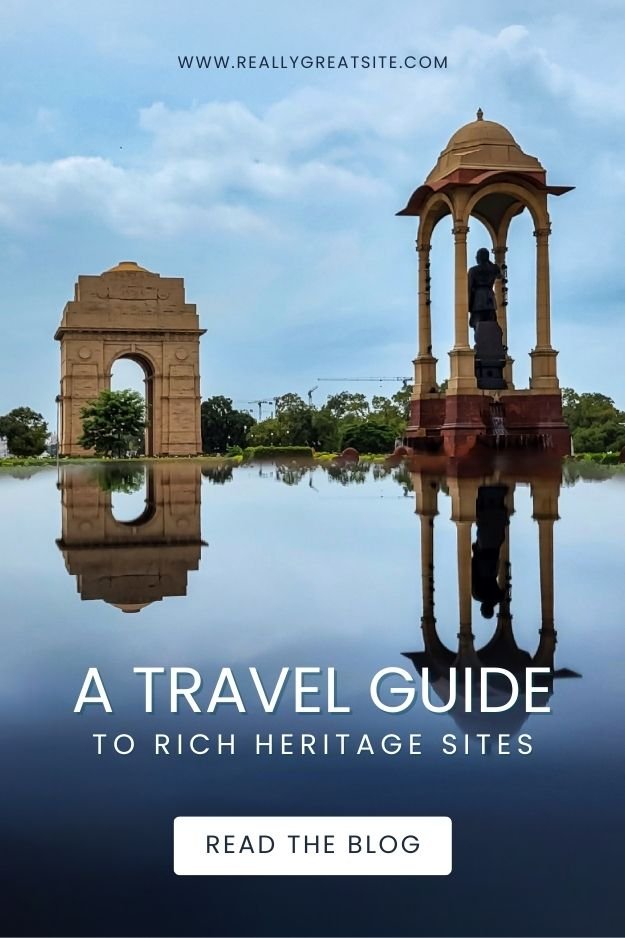
Je l’ai choisi car il comporte les 4 élements de design dont je vous parlais précédemment : un titre, une photo en arrière plan, un bouton d’appel à l’action, et une adresse web.
Il ne nous reste donc plus qu’à personnaliser tout ça !
Pour ce tutoriel, je vais imaginer que je suis dans l’univers de la mode et que je viens d’écrire un article de blog sur la mode vintage des années 90.
Je veux donc créer une épingle pour inciter les utilisateurs Pinterest à aller lire mon article.
Avant de commencer ma création j’ai déjà crée une liste de mots clés à utiliser ainsi que des titres comprenant ces mêmes mots clés.
Je vais alors commencer par modifier le texte sur mon template.
Pour le titre ce sera « Mode Vintage : le meilleur des années 90 ».
Comme je trouve que la typographie du template n’attire pas assez l’attention et qu’elle ne permet pas de mettre en avant mes mots clés, je la modifie également. A vrai dire je vais même en choisir plusieurs.
Petite note en passant : je ne recommande pas d’utiliser vos typographies de marque pour créer vos épingles, on peut même dire que je le déconseille.
Je trouve cela trop limitant en terme de design, et si vous utilisez toujours les même typos, vos épingles finiront par toutes se ressembler.
C’est la même chose pour les couleurs.
Donc soyez libres d’utiliser toutes les couleurs et typographiques disponibles sur Canva.
Je n’oublie pas de modifier également l’URL du template « www.reallygreatsite.com » par l’adresse de mon site web fictif.
Je finis aussi par changer le texte de place pour que l’appel à l’action « voir les tendances » soit séparé du reste.
Il est très important de hiérarchiser les éléments les plus importants de l’épingle comme les mots clés du titre ou l’appel à l’action. Il s’agit ici d’utiliser la taille, la couleur et/ou le placement pour guider les yeux de l’utilisateur vers les informations clés.
Pour le moment, voici à quoi ressemble mon épingle :
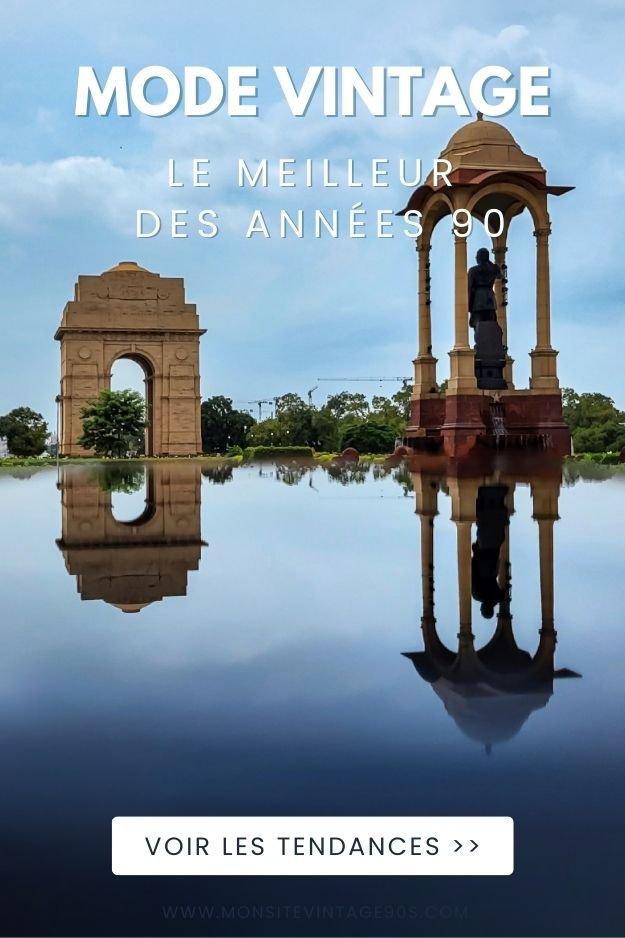
Toujours pas folichon hein ?
Mais essayons de choisir une photo plus appropriée au sujet avant d’améliorer le design global.

C’est mieux mais ici le soucis c’est qu’on visualise très mal le titre. Je décide donc d’utiliser la fonction « effacer l’arrière plan » de Canva pour ensuite remplacer la couleur d’arrière plan de la photo par une couleur plus contrastante.
J’ajoute ensuite un peu de « folie » à l’épingle, quelques ombres et effets et voici le résultat final :
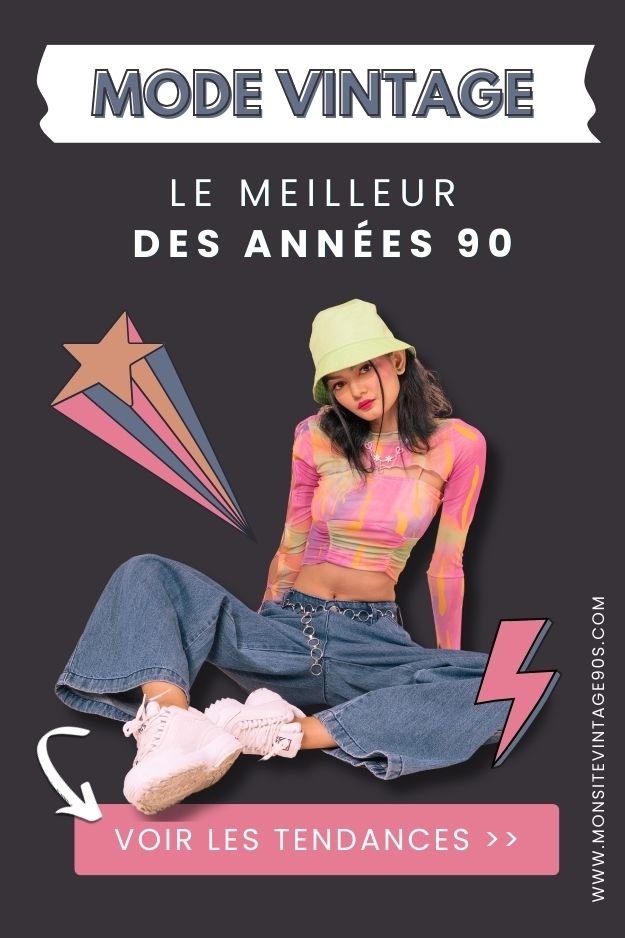
Rien à voir avec le template de départ finalement !
Et pourtant je ne serais pas arrivée à ce résultat sans être parti de cette base (le syndrome de la page blanche !)
Voici un autre exemple d’épingle dont le visuel final est un peu plus proche du template d’origine :
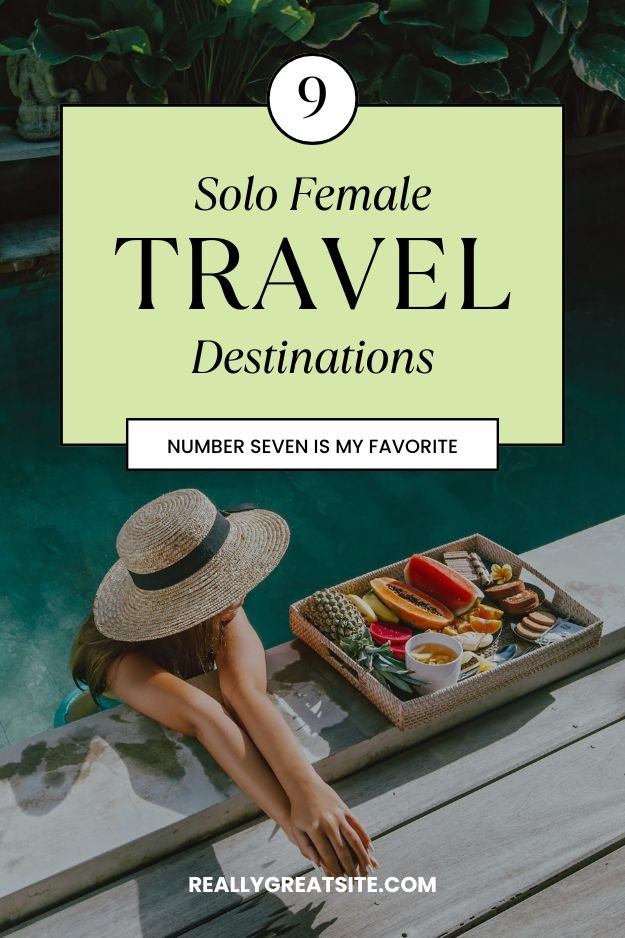
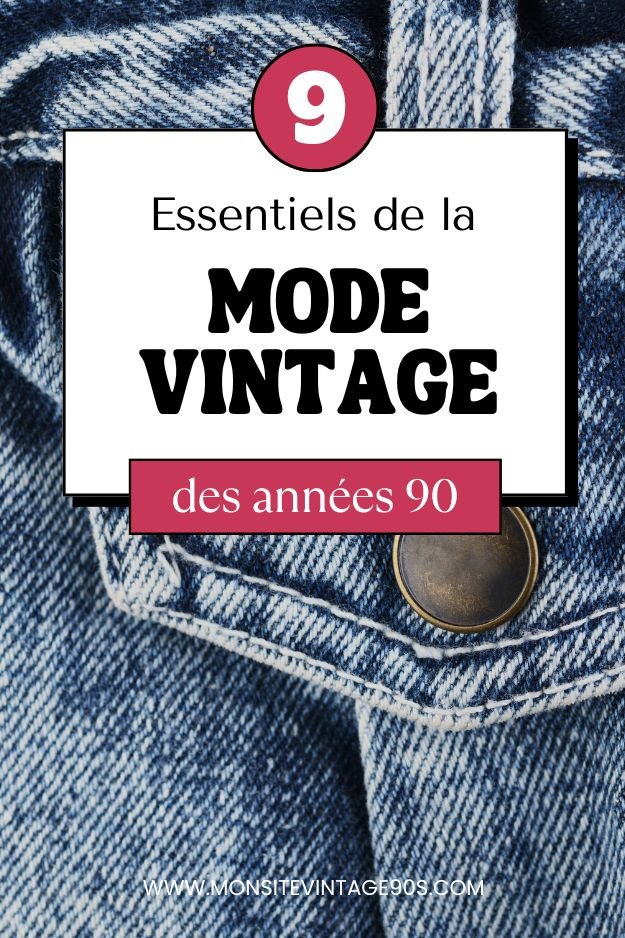
Bien-sur, ces deux épingles ne sont pas parfaites et mon esprit perfectionniste aurait tendance à y consacrer des heures pour peaufiner chaque détail.
Mais quand on crée des épingles Pinterest il faut savoir se limiter dans le temps.
Chaque visuel d’épingle devrait pouvoir être créé en quelques minutes seulement (entendre moins de 5 minutes en moyenne par épingle).
Bien-sur cela vient avec l’expérience (et un peu de lâcher prise peut-être !).
De plus, ces premières épingles que vous allez créer deviendront vos propres templates personnalisés et uniques que vous pourrez réutiliser à votre guise. Cela simplifiera le process et le rendra de plus en plus rapide.
Par exemple avec ces deux templates que je viens de créer je peux faire plusieurs autres épingles en quelques minutes. Il suffit de changer la photo, la typographie et les couleurs ou encore l’emplacement des éléments.
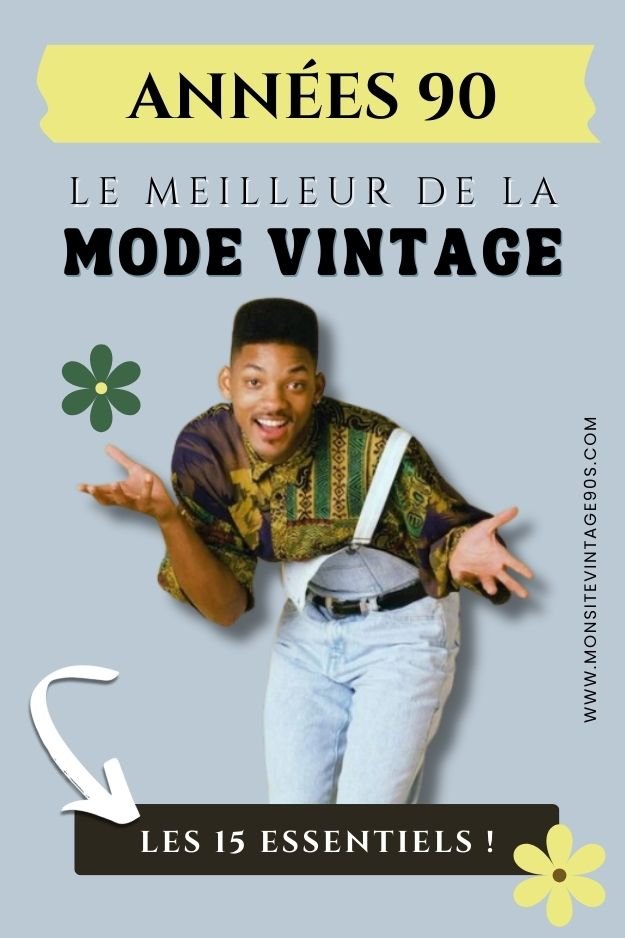

Il faut savoir que sur Pinterest, la majorité de vos épingles vont malheureusement passer inaperçues. La plupart des comptes Pinterest qui cartonnent sont le résultat de seulement quelques dizaines d’épingles qui fonctionnent très bien.
Et pourtant chacune de vos épingles doit quand même être pensée pour avoir un maximum d’impact car vous ne savez pas laquelle deviendra virale.
Une épingle qui peut potentiellement devenir virale sur Pinterest a plusieurs caractéristiques.
Elle est :
- reliée à un contenu qui répond à un besoin des utilisateurs
- optimisée avec des images et des couleurs attrayantes
- lisible même sur mobile (on dit donc adieu aux typographies trop originales)
- accompagnée d’une description intégrant des mots-clés pertinents (j’ai écrit tout un article sur le sujet, que vous pouvez lire ici)
- dotée d’un appel à l’action encourageant (pas toujours nécessaire mais à intégrer dès que possible)
Si vous voulez réussir sur Pinterest, vous allez devoir publier 2 à 3 épingles par jour au commencement, puis au fur et à mesure augmenter ce nombre à 5 puis 8, voire davantage selon votre domaine et la stratégie adoptée.
Cela demande donc un peu de pratique et d’organisation.
Mais les résultats en valent vraiment la peine.
Avec mon blog de décoration, Pinterest m’apporte jusqu’à 69 000 visites/mois, soit plus de 2000 visites/jour.
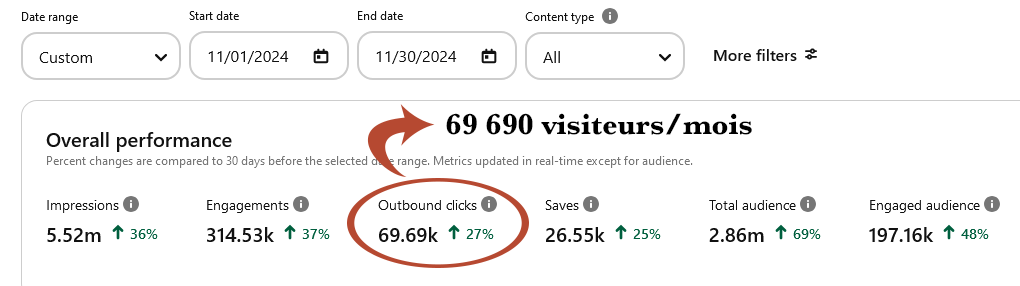
Mon blog touche un public anglophone donc la portée est plus conséquente que sur le marché français mais cela illustre bien le potentiel immense de la plateforme !
D’ailleurs si vous souhaitez que je vous aide, soit en vous accompagnant pour optimiser votre compte de A à Z (créer des templates 100 % personnalisés pour votre business, trouver des dizaines de mots clés pertinents, élaborer votre plan d’action pour les prochains mois etc) soit en prenant complètement en main votre compte, n’hésitez pas à me contacter.
Je propose également un audit gratuit pour vous fournir des conseils personnalisés et évaluer le potentiel de Pinterest pour votre business, que vous possédiez déjà un compte ou non. Tout ce que vous avez à faire est de répondre à quelques questions rapides, et je vous enverrai toutes les infos par mail.